Jeśli chcesz wiedzieć, jak rysować na obrazach, powinieneś zobaczyć ten post. Oferuje najlepsze przewodniki dotyczące rysowania na obrazie w aplikacji Zdjęcia, Dokumentach Google i Internecie. A jeśli chcesz zrobić pokaz slajdów po rysowaniu, po prostu wypróbuj MiniTool MovieMaker.
Chcesz rysować na obrazach? Teraz spójrz na poniższe wskazówki, jak szybko i łatwo rysować na obrazach.
Jak rysować na obrazie w aplikacji Dokumenty Google w Zdjęciach?
Jaka jest najprostsza metoda rysowania na obrazach w systemie Windows? Dzięki aplikacji Zdjęcia możesz rysować na obrazach bez narzędzi innych firm. Microsoft Photos umożliwia przeglądanie i edycję obrazów i wideo, tworzenie albumów i tworzenie filmów. Ta aplikacja umożliwia rysowanie na zdjęciu lub filmie, przycinanie i obracanie obrazów, przycinanie klipów wideo i nie tylko.
Krok 1. Wybierz obraz, kliknij go prawym przyciskiem myszy, wybierz Otwórz za pomocą> Zdjęcia .
Krok 2. Kliknij Utwórz i edytuj następnie wybierz Rysuj .
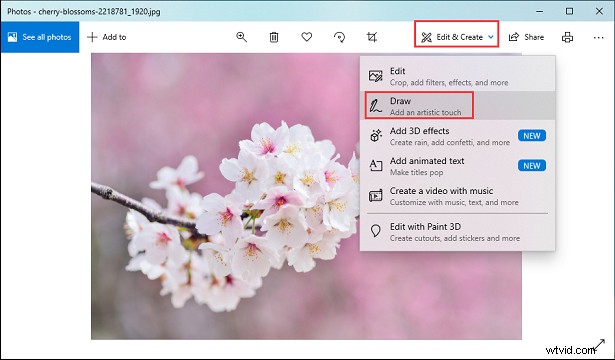
Krok 3. Wybierz preferowany długopis spośród długopisu, ołówka i kaligrafii z paska narzędzi atramentu.
Krok 4. Wybierz rozmiar i kolor czcionek i zacznij rysować na obrazie.
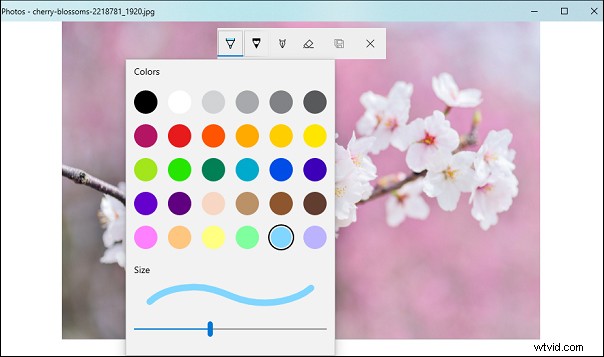
Jak rysować na obrazie w Dokumentach Google?
Krok 1. Otwórz nowy dokument w Dokumentach Google.
Krok 2. Wybierz Wstaw> Rysunek> + Nowy opcja.
Krok 3. Kliknij Obraz aby przesłać zdjęcie w Rysunku okno.
Krok 4. Aby wstawić kształty, kliknij Kształt wybierz jedną z kształtów, strzałek, objaśnień i równania. Następnie narysuj na obrazku.
Aby wstawić linie, dotknij Wybierz linię przycisk, a następnie wybierz styl i zacznij rysować.
Aby dodać tekst, kliknij pole tekstowe , a następnie narysuj pole tekstowe i wpisz swój tekst.
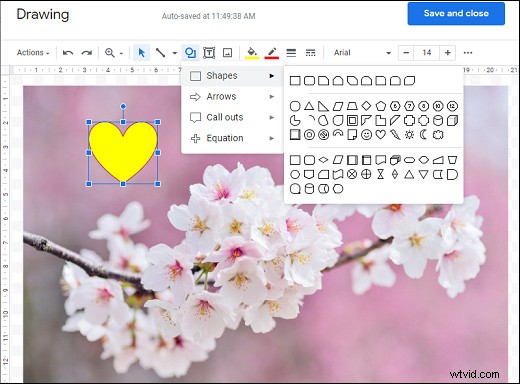
Krok 5. Stuknij Zapisz i zamknij, aby zapisać projekt.
Jak rysować na obrazie online?
Rozwiązanie 1 – Rysuj na obrazie za pomocą LunaPic
Lunapic to darmowy edytor zdjęć online, który oferuje wiele narzędzi do edycji zdjęć. Umożliwia dodawanie tekstu do obrazu, stosowanie filtrów i efektów, obracanie, odwracanie, przycinanie obrazów, nadawanie przezroczystego tła obrazu, rysowanie na obrazach i nie tylko.
Krok 1. Otwórz witrynę Lunapic, kliknij Prześlij następnie wybierz Wybierz plik aby przesłać obraz.
Krok 2. Kliknij Rysuj następnie wybierz Narzędzie do rysowania .
Krok 3. Wybierz preferowany długopis, kolor i rozmiar, a następnie kliknij Zastosuj .
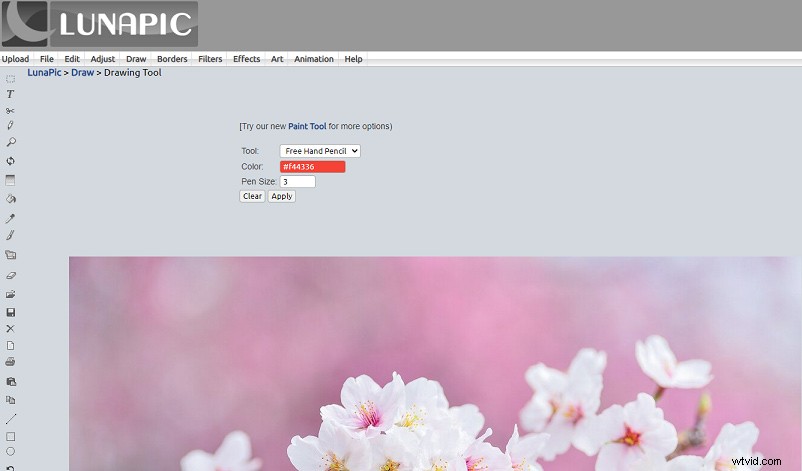
Krok 4. Narysuj obraz, jak chcesz, i dotknij Zastosuj ponownie, aby zapisać zmiany.
Rozwiązanie 2 – Rysuj na obrazie za pomocą PicMonkey
PicMonkey działa również jako świetny edytor zdjęć. To narzędzie online umożliwia zmianę rozmiaru, obracanie, przycinanie obrazów, zmianę koloru tła, dostosowywanie koloru lub ekspozycji, dodawanie tekstu, filtrów i nie tylko. Oto jak rysować na obrazie online za pomocą PicMonkey.
Krok 1. Wejdź na stronę PicMonkey i zaloguj się.
Krok 2. Kliknij Utwórz nowy aby otworzyć obraz w PicMonkey
Krok 3. Stuknij w Rysuj ikonę z menu zakładek narzędzi po lewej stronie.
Krok 4. Wybierz narzędzie do rysowania z Ołówek, Pędzel lub Farba w sprayu.
Krok 5. Wybierz kolor, rozmiar, twardość i siłę, aby dostosować wygląd obrysu.
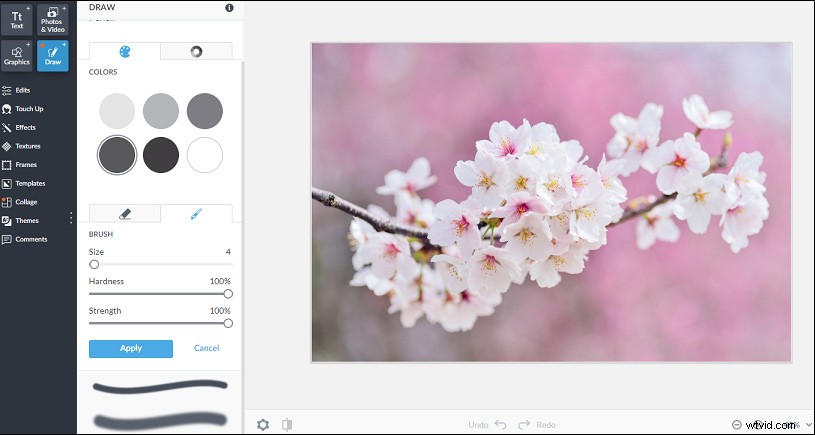
Krok 6. Narysuj na obrazku. Po zakończeniu kliknij Zastosuj .
Wniosek
W tym poście dowiesz się o 4 metodach rysowania na obrazie. Teraz twoja kolej. Wybierz jeden i spróbuj narysować na swoim zdjęciu.
